چرا گاهی اوقات ایلوستریتور دچار مشکل می شود؟

فهرست مطالب:
در ابتدای امر باید بگوییم با وجود توسعه و رفع بسیاری از مشکلات، باگها، نواقص و کمبودهایی که نرمافزار ادوب ایلوستریتور در طول سالهای عمرش تجربه کرده است، اگر مشکلی برای نرمافزار بوجود بیاید و یا سیستم کامپیوتر قادر به پاسخگویی نباشد، این نرمافزار قابلیت ریکاورکردن (بازیابی) فایل را تا آخرین تغییرات اعمال شده، بدون آنکه شما سند خود را ذخیره نمایید، دارا میباشد. این قابلیت که در سال 2015 به نرمافزار ادوب ایلوستریتور اضافه شد، برای طراحان و عاشقان این نرمافزار، خبری بسیار مسرت بخش بود.
در نسخههای قدیمی ادوب ایلوستریتور، قابلیت بازیابی فایل (Recover) وجود نداشت و اگر شما سند خود را هر چند دقیقه یک بار ذخیره نمیکردید و یا به دلایل مختلفی مانند سرگرم شدن در طی کار، ذخیره کردن را فراموش میکردید زحمات چند ساعته شما به دست باد سپرده میشد و این موضوع برای طراحان گرافیک بسیار عذاب آور بود. با وجود اینکه نرمافزار ادوب ایلوستریتور پیشرفتهای چشمگیری داشته و قابلیتهای بسیاری نیز به این نرمافزار افزوده شده است ولی همچنان دارای ضعفهایی است که نمیتوان آنها را نادیده گرفت. در این مطلب ما میخواهیم به یکسری از مشکلات رایجی که شامل حال این نرمافزار محبوب میشود اشاره نموده و راههای رفع آن را بیان کنیم. با ما در ادامه مطلب همراه باشید.
من از سال 1389 از ادوب ایلوستریتور استفاده میکنم و در طی این سالها در هنگام کار با این نرمافزار با مشکلات زیادی مواجه شدم. گاهی اوقات پاسخ نمیدهد (هنگ میکند)، گاهی اوقات برنامه خود به خود متوقف میشود یا بسته میشود. این موارد برای طراحان چندان خوشایند نیست. با این حال، باید گفت که Adobe در توسعه نرم افزارها بسیار خوب عمل کرده است. در نسخههای جدید ادوب ایلوستریتور، کمتر شاهد چنین مشکلاتی هستیم اما همچنان برخی از آنها وجود دارند که البته قابل رفع و کنترل هستند.
در مرحله اول رفع مشکل، مهم است که علت آن را بیابید.
دلایل متعددی وجود دارد که میتواند باعث کرش شدن یا از کار افتادن Adobe Illustrator شود. در ادامه به برخی از رایجترین این مشکلات اشاره نمودهایم.
1: نسخه نرم افزار قدیمی است.
اگر Adobe Illustrator شما در هنگام راهاندازی از کار میافتد، یکی از بزرگترین دلایل میتواند قدیمی بودن آن باشد.
در واقع، زمانی که من از نسخه 2019 Adobe Illustrator در سال 2021 استفاده میکردم، این مشکل اغلب اتفاق میافتاد که فایل من به خودی خود متوقف میشد، یا حتی نمیتوانستم آن را در حین شروع برنامه باز کنم.
راه حل:
برای رفع این موضوع از جدیدترین نسخه این نرمافزار استفاده نمائید. نه تنها به این دلیل که نسخه جدیدتر ویژگیها و عملکرد بهتری دارد، بلکه مشکلات نسخه قبلی نیز رفع شده است. بنابراین با نصب و استفاده از نسخه جدید Adobe Illustrator باید مشکل بر طرف شود.
2: فایلها یا پلاگینهای ناسازگار
اگرچه Adobe Illustrator با اکثر فایلها یا تصاویر با فرمت برداری سازگار است، ولی همچنان این احتمال وجود دارد که برخی از فایلها باعث خرابی آن شوند، حتی فقط یک تصویر ساده! نسخههای زیادی از ایلوستریتور تا کنون منتشر شده است که حتی فایل ai یا اشکال موجود در فایل می توانند با دیگر نسخه ها ناسازگار باشند.
پلاگینهای پاک شده هم میتوانند باعث خرابی نرمافزار شوند. این مشکل بیشتر برای نسخههای Adobe Illustrator CS اتفاق میافتاد.
راه حل:
مطمئن شوید که فایلهایی که در Adobe Illustrator باز میکنید با نسخه فعلی ایلوستریتور سازگار هستند. اگر دلیل آن پلاگینهای نصب شده است، میتوانید آن ها را حذف و یا بهروزرسانی کنید. از نرمافزار خارج شوید و دوباره آن را باز کنید.
3- تاثیر مقدار حافظه رم سیستم کامپیوتر یا لپ تاپ
اگر پیامی دریافت کردید که میگوید حافظه کافی ندارید، با کلیک بر روی دکمه OK نرم افزار بسته میشود.
تا مدتها به اهمیت این موضوع پی نبرده بودم که سختافزار برای اجرای یک برنامه سنگین مانند Adobe Illustrator چقدر مهم است، در برخی از مجموعهها یا موسسات آموزشی، استفاده از رم با ظرفیت بالا یک الزام است، این الزام از این جهت تعیین میشود که زمان و زحمات کارکنان اهمیت دارد و نباید به خاطر کم بودن این حافظه نه تنها برای ادوب ایلوستریتور بلکه برای اکثر نرمافزارها در حین کار مشکلی بوجود بیاید. کمبود RAM و حافظه محدود در رایانه شما نه تنها باعث کاهش سرعت نرمافزار میشود بلکه میتواند باعث خرابی آن شود.
حداقل رم مورد نیاز برای اجرای Adobe Illustrator باید 8 گیگابایت است، اما داشتن 16 گیگابایت حافظه به خصوص اگر پروژههای حرفهای انجام میدهید و از نرمافزارهای طراحی دیگر نیز استفاده میکنید، به شدت توصیه میشود.
برای استفاده از Adobe Illustrator باید حدود 3 گیگابایت فضای ذخیرهسازی در دسترس داشته باشید و ترجیح داده میشود لپ تاپ یا رایانه رومیزی شما مجهز به حافظه SSD باشد زیرا این حافظهها از سرعت قابل توجهی نسبت به هارد دیسکها برخوردارند.
راه حل:
اگر حافظه سیستم خود را تعویض نمیکنید (که در بیشتر مواقع زیاد این اتفاق نمیافتد)، میتوانید تنظیمات برگزیده Adobe Illustrator را از مسیر Illustrator > Preferences > General بازنشانی کنید و برای راه اندازی مجدد روی Reset Preferences کلیک کنید.
یا از مسیر Edit > Preferences > Plugins & Scratch Disks درایوی را انتخاب کنید که فضای کافی داشته باشد.
4: سنگین بودن سند
هنگامی که سند ایلوستریتور شما شامل تعداد زیادی عکس یا اشکال پیچیده است، حجم فایل به تناسب تعدد این محتوا افزایش میباید و آن را به یک سند سنگین تبدیل میکند. وقتی سندی «سنگین» است، سرعت خواندن آن به شدت کاهش پیدا میکند و اگر در حین پردازش اقدامات زیادی انجام دهید، ممکن است نرم افزار دچار حالت کرش (متوقف شدن) شود و ناگهان بسته شود.
راه حل:
کاهش حجم فایل میتواند یک راه حل باشد. ادغام کردن لایهها یا به اصطلاح فلتکردن نیز میتواند مفید باشد. اگر نیاز به طراحی یک پروژه با ابعاد بزرگ برای چاپ دارید، میتوانید آن را در ابعاد کوچکتر طراحی کنید و برای چاپ در ابعاد اصلی تنظیم کنید.
اگر تصاویر زیادی دارید که باعث سنگین شدن و کندشدن ایلوستریتور میشوند، ترجیها تصاویر را Embed نکنید و از تصاویر لینک شده استفاده کنید. اگر تصاویر Embed شده در سند شما وجود دارد آنها را Unembed کنید و در پوشه مربوط به سندتان ذخیره کنید.
5: میانبرهای اشتباه
برخی مواقع چند کلید به صورت تصادفی فشرده میشوند و میتوانند باعث خرابی ناگهانی شوند. تشخیص اینکه کدام دکمه و به چه ترتیبی فشرده شدهاند کار سختی است. حتما تا یه حال برای شما هم چنین اتفاقی افتاده است و گاهی باعث بسته شدن ناگهانی فایل یا نرمافزار میشود.
راه حل:
برای هر دستور از میانبرهای صفحه کلید مناسب استفاده کنید. اگر برخی از کلیدهای پیش فرض را به خاطر نمیآورید، میتوانید میانبرهای صفحه کلید خود را نیز سفارشی کنید.
6: فونتهای آسیب دیده
درست شنیدید! فونتها نیز میتوانند مشکل ساز باشند. اگر در حین کار با ابزار متن، مانند پیمایش به پیش نمایش فونت، ایلوستریتور شما خراب میشود، مشکل فونت است. یا فونت خراب است یا حافظه پنهان فونت است.
راه حل:
چند راه حل برای رفع خرابیهای ناشی از مشکلات فونت وجود دارد. شما میتوانید پلاگین مدیریت فونت را حذف کنید، حافظه پنهان فونت سیستم را پاک کنید یا فونت های آسیب دیده را جدا کنید.
سوالات متداول
برخی از سوالات رایج در مورد مشکلات ایلوستریتور به همراه پاسخ آن را در ادامه بررسی میکنیم.
چرا ادوب ایلوستریتور هنگام ذخیره کردن خراب میشود؟
محتملترین دلیلی که باعث میشود فایل ai شما هنگام ذخیره از کار بیفتد، این است که اندازه فایل شما خیلی بزرگ است. اگر از MacOS استفاده میکنید، احتمالاً میبینید که دایره رنگین کمان در حال بارگذاری ثابت میشود یا برنامه خود به خود خارج میشود. سعی کنید حجم فایل را تا جای ممکن کم کنید. شما میتوانید با ادغام کردن لایهها یا به اصطلاح فلتکردن تا حدی به رفع این مشکل کمک کنید. در صورت نیاز به طراحی پروژه ای با ابعاد بزرگ، میتوانید آن را در ابعاد کوچکتر طراحی کنید و هنگام چاپ برای چاپ در ابعاد اصلی تنظیم کنید.
آیا ادوب ایلوستریتور به رم زیادی نیاز دارد؟
بله، حداقل رم مورد نیاز برای نرم افزار ادوب ایلوستریتور 8 گیگابایت میباشد که بهتر است از رمهای با حافظه بیشتر استفاده شود. اگر غالبا بر روی پروژههای سنگین کار میکنید، داشتن حداقل 16 گیگابایت رم ضروری است.
آیا میتوان خرابی فایل ایلوستریتور را بازیابی کرد؟
بله، در واقع ایلوستریتور فایل خراب شده را به طور خودکار بازیابی میکند. هنگامی که ایلوستریتور را پس از خراب شدن و بستن نرمافزار دوباره آن را باز میکنید، فایل خراب شده را که به عنوان [ Recovered ] علامتگذاری شده است را تا آخرین تغییرات انجام شده بازیابی میکند. گاهی اوقات هنکام بازیابی فایل ممکن است آخرین اقداماتی که بر روی سند خود انجام دادهاید از بین رفته باشد.
چگونه ادوب ایلوستریتور را بازنشانی کنم؟
میتوانید ایلوستریتور را از منوی Preferences بازنشانی کنید.
برای انجام این کار به مسیر Edit > Preferences بروید و در پایین پنجره در تب General روی دکمه Reset Preferences کلیک کنید.
وقتی ایلوستریتور پاسخ نمیدهد چه باید کرد؟
بهترین کار این است که بنشینید و منتظر بمانید. اگر واقعاً مجبور هستید، میتوانید برنامه را اجباری ترک کنید. Adobe Illustrator را مجددا راه اندازی کنید و پیامی که در تصویر زیر میبینید را به شما نشان میدهد مبنی بر اینکه فایل بازیابی شده را فراخوانی کنید.
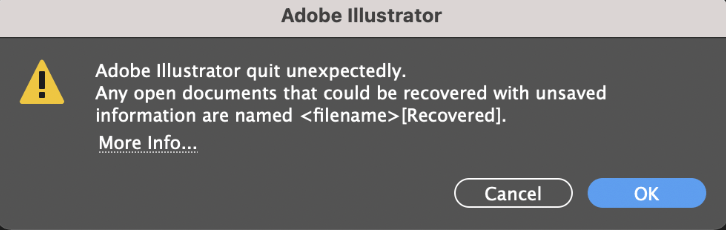
نتیجهگیری:
دلایل زیادی برای خراب شدن فایل ادوب ایلوستریتور وجود دارد و راه حل به دلیل آن بستگی دارد. رایجترین راه حل، ریست کردن و راه اندازی مجدد نرم افزار است، بنابراین هر زمان که با خراب شدن و از کار افتادن نرم افزار مواجه شدید ابتدا این کار را انجام دهید.
اگر شما نیز با مشکلات جدیدی در زمینه استفاده از ادوب ایلوستریتور مواجه شدهاید. آن را در قسمت نظرات بیان نمائید

سهراب اکبری
مدیر سایت عکسرنگ. با تجربه حدودا ده ساله در زمینه طراحی گرافیک و نقاشی دیجیتال و علاقهمند به یادگیری بیشتر و آموزش در زمینه نرم افزارهای فتوشاپ، ایلوستریتور و ایندیزاین
- چنانچه دیدگاهی توهین آمیز باشد و متوجه اشخاص مدیر، نویسندگان و سایر کاربران باشد تایید نخواهد شد.
- چنانچه از لینک سایر وبسایت ها و یا وبسایت خود در دیدگاه استفاده کرده باشید تایید نخواهد شد.


نظرات